Как часто вы перезапускаете сетевые службы? Иногда вам может потребоваться устранить неполадки сетевого подключения в случае, если вы внесли изменения в свою сеть или просто не можете получить доступ к Интернету. В этом руководстве мы покажем как вы можете перезапустить сетевую службу в Ubuntu.
1) Перезапуск сети с использованием графического интерфейса Ubuntu
Одним из способов перезапуска сети в Ubuntu является использование графического интерфейса GNOME. Перейдите в правый верхний угол экрана и нажмите на значок сети, как показано на рисунке. Далее должно открыться раскрывающееся меню. Вы сможете увидеть тип сетевого подключения. В данном случае я использую проводное соединение. Возможно, вы используете беспроводное соединение Wi-Fi.
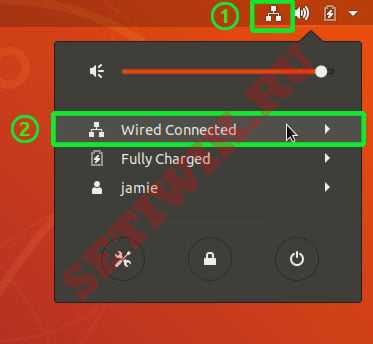
Далее нажмите на сетевой интерфейс и выберите опцию «Turn off» (Выключить). Это отключит сетевую службу Ubuntu.
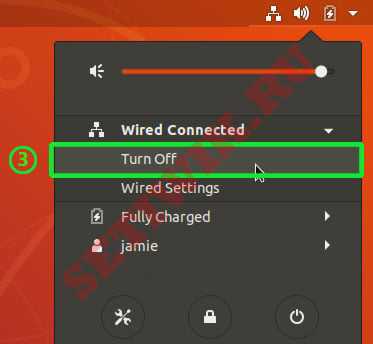
Чтобы включить сетевую службу, перейдите в правый верхний угол и щелкните значок со стрелкой вниз. Обязательно найдите свой сетевой интерфейс, который выключен. Делайте так же как на рисунке ниже:
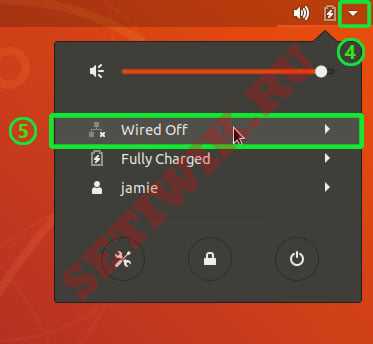
Нажмите на интерфейс, чтобы развернуть параметры, а затем нажмите «Connect» (Подключиться).
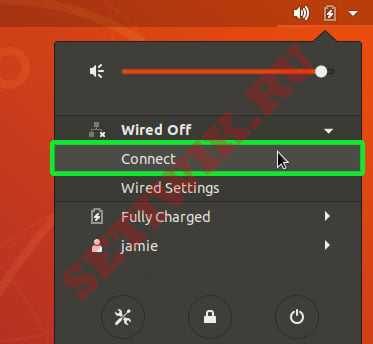
Это действие включит интерфейс и возобновит работу сетевых служб в графическом режиме режиме.
2) Перезапуск сети с использованием командной строки
Для фанатов командной строки доступно несколько вариантов для выполнения перезапуска сети. Мы покажем несколько команд, которые вы можете использовать для перезапуска сетевой службы в Ubuntu.
Команда Netplan
Netplan — это инструмент командной строки, используемый для настройки сетевой службы в системах Linux. Чтобы перезапустить сетевую службу, выполните приведенную ниже команду
$ sudo netplan apply
Systemctl
Так как Ubuntu 18.04 основана на systemd init , вы также можете использовать systemctl, как показано ниже:
$ sudo systemctl restart NetworkManager.service
Service
Так же вы можете использовать команду service для достижения того же результата.
$ sudo service network-manager restart
Nmcli
nmcli — это еще один простой в использовании инструмент командной строки, который экономит ваше время при управлении сетевыми интерфейсами. Чтобы перезапустить сетевую службу, выполните последовательно следующие команды.
$ sudo nmcli networking off
$ sudo nmcli networking on
Ifup/ifdown
Команды ifup/ifdown можно использовать следующим образом
$ sudo ifdown -a
$ sudo ifup -a
Для более старых версий Ubuntu
Для более старых версий Ubuntu (14.04 LTS и более ранних) вы можете перезапустить сеть с помощью следующих команд
$ sudo service networking restart
или
$ /etc/init.d/ restart networking
Кроме того, вы можете остановить и запустить сетевую службу, сделать так называемый рестарт сетевой службы
Чтобы остановить сетевую службу в старых версиях Ubuntu, выполните
$ sudo service networking stop
или
$ sudo /etc/init.d/networking stop
После остановки службы ее требуется запустить.
Запустить сетевую службу Ubuntu
Чтобы запустить сетевую службу, выполните
$ sudo service networking start
или
$ sudo /etc/init.d/networking start
Вот в принципе и все. Это очень простые команды которые перезапустят сеть в Ubuntu. Так как не всегда удобно перезагружать сервер или компьютер. Если вы нашли неточности или ошибки, большая просьба сообщить об этом.





Спасибо, очень полезно.